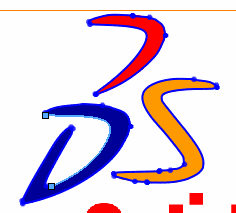Çizim Resmi
Çizim Resmi, aşağıdaki işlevleri içerir:
Bir çizim düzlemine resimler (.bmp, .gif, .jpg, .jpeg, .tif, .tiff, .wmf, .png,.psd) ekleyin.
Resimleri 2B'lu çizimler oluşturmak için bir alt yerleşim kullanmak.
Tarama örüntüsü verilerini vektör verilerine dönüştürmek.
Otomatik Takip Önerileri
Kaynak resim, minimum 300 dpi olmak üzere yüksek çözünürlükte olmalıdır.
Çizgi sanatı kağıt üzerinde kalem olmalı, kesin konturlar ve yüksek kontrast içermelidir.
-
Renkler seçtiğiniz alan içerisinde olabildiğince aynı olmalıdır.
Otomatik Takiple Uyumluluk
.bmp, .gif veya .jpg hareketsiz resim formatları kullanabilirsiniz, ama animasyonlu .gif veya .avi dosyaları gibi animasyonlu formatlar kullanamazsınız.
Otomatik Takip'i parça veya montaj dosyalarına (*.sldprt ve *.sldasm) uygulayabilirsiniz, fakat teknik resim dosyalarına (*.slddrw) uygulayamazsınız.
Resim Ekle
Çizim Resmi PropertyManager'ın ilk sayfası resmin konumunu, boyutunu, açısın, oryantasyonunu, en-boy oranı ayarını ve şeffaflığını kontrol eder.
Resmi, (0,0) koordinatı çizim orijininde, ilk boyutu 1 mm başına 1 piksel ve en-boy oranı kilitli olarak eklersiniz.
Resimler belgeye katıştırılır (bağlanmaz). Orijinal resmi değiştirirseniz, çizim resmi güncellenmez.
Resmin üstünde çizim yaparsanız, resmi yakalama, çıkarsama veya otomatik takip işlevi bulunmaz. Resim taşınırsa, silinirse veya değiştirilirse, çizim güncellenmez.
Çizimi gizlerseniz, resim de gizlenir.
Resimler, bir parça bağlamda düzenlenirken montajlara eklenebilir, fakat montaj çizimlerine eklenemez.

Oto Takip Oluştur
Çizim ResmiPropertyManager'ın ikinci sayfası, vektör verileri oluşturmak için anahatları veya seçilmiş alanları takip etmenizi sağlar. Bu, kaydedebileceğiniz ve gerektiği gibi düzenleyebileceğiniz bir çizim oluşturur. Bazı kullanımlar aşağıdaki dönüştürmeleri içerir:
Bir resmi bir çizim düzlemine eklemek için:
Açık bir çizimde, Çizim Resmi'ne  (Çizim araç çubuğu) veya Araçlar, Çizim Araçları, Çizim Resmi'ne tıklayın.
(Çizim araç çubuğu) veya Araçlar, Çizim Araçları, Çizim Resmi'ne tıklayın.
-
İletişim kutusunda, resim dosyasına gidin ve Aç'a tıklayın.
Resim eklenir.
-
Özellikleri Çizim Resmi PropertyManager'ın ilk sayfası'nda gerektiği gibi ayarlayın.
 Tutamaçlarını sürükleyerek resmi grafik alanında yeniden boyutlandırabilirsiniz. İmleç
Tutamaçlarını sürükleyerek resmi grafik alanında yeniden boyutlandırabilirsiniz. İmleç  şeklinde değiştiğinde resmi boyutunu değiştirmeden sürükleyebilirsiniz.
şeklinde değiştiğinde resmi boyutunu değiştirmeden sürükleyebilirsiniz.
 simgesine tıklayın.
simgesine tıklayın.
Resmi düzenlemek için:
 Çizim Resmi PropertyManager'ın ikinci sayfasındaysanız,
Çizim Resmi PropertyManager'ın ikinci sayfasındaysanız,  simgesine tıklayın.
simgesine tıklayın.
Resme çift tıklayın ve değerleri PropertyManager'da düzenleyin.
Resmi silmek için:
Resme çift tıklayın ve Delete tuşuna basın.
Resmi vektör verilerine dönüştürmek için:
Bir resmi bir çizim düzlemine eklemek için 1.-3. adımları izleyin.
Çizim Resmi PropertyManager'ın ikinci sayfası'nı görüntülemek için  simgesine tıklayın.
simgesine tıklayın.
Takip Ayarları altında:
Resim Tipi için bir araç seçin.
Seçim araçları için bir araç seçin ve takip etmek istediğiniz resmin etrafında bir sınır oluşturun.
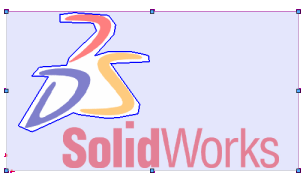
Takibe başla'ya tıklayın.
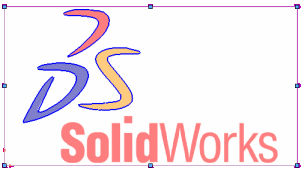
Önizleme Ayarları altında, Kaynak resmini göster ve Takip edilen geometriyi göster'i temizleyerek veya seçerek kaynak ve takip resimlerini izole edin ve doğrulayın.
-
Takibe Başla altında kaydırıcıları ayarlayın.
|
 Aşağıdakilere dikkat edin: Aşağıdakilere dikkat edin:
Kaydırıcılar kaynak resmi kontrol eder. Renk toleransı ve Tanıma toleransı kaydırıcıları dinamiktir. Renk kesinliğini artırmak ve renk sapmasını azaltmak için Renk toleransı'nı sola doğru ayarlayın. Takibin kaynak geometriyi izleme kesinliğini artırmak için Tanıma toleransı'nı sola doğru ayarlayın. |
Uygula'ya tıklayın.
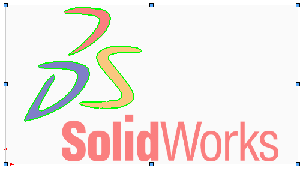
 Çizimi oluşturduğunuzda yalnızca vektör çizim elemanlarının görüntülenmesi için Kaynak resmi göster'i temizleyebilirsiniz.
Çizimi oluşturduğunuzda yalnızca vektör çizim elemanlarının görüntülenmesi için Kaynak resmi göster'i temizleyebilirsiniz.
Çizimi oluşturmak için  simgesine tıklayın.
simgesine tıklayın.
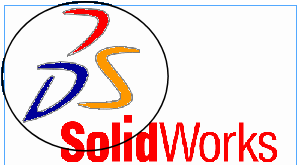
Tek tek spline segmentlerini seçin ve bunların şeklini gerektiği gibi ayarlayın.